Si acaba de comprar una consola Xbox One o tal vez la ha estado usando durante mucho tiempo pero quiere aprender algunos trucos nuevos para su consola, entonces ha venido al lugar correcto. Tenemos los mejores 15 consejos y trucos para tu Xbox One que te ayudarán a aprovechar al máximo tu consola.
A continuación se encuentran los 15 consejos y trucos de Xbox One que todos deberían saber.
1. Transmitir desde Xbox One a Windows 10

Sí, ahora finalmente puede transmitir todos sus juegos desde su Xbox One a su dispositivo con Windows 10 sin ningún problema. Siempre que ambos dispositivos estén conectados a la misma red local, puede transmitir cualquier juego o aplicación desde su Xbox One a su dispositivo con Windows 10.
Si quieres seguir leyendo este post sobre "[page_title]" dale click al botón "Mostrar todo" y podrás leer el resto del contenido gratis. aiso.la es un sitio especializado en Tecnología, Noticias, Juegos y gran cantidad de temas que te pueden interesar. Si quieres leer más información similar a [page_title], no dudes de sguir navegando por la web y suscribirte a las notificaciones del Blog y no perderte las últimas novedades.
En primer lugar, debe configurar su Xbox One para la transmisión de juegos. Vaya a Configuración> Preferencias y marque la opción “Permitir transmisión de juegos a otros dispositivos”.
Ahora, en su dispositivo con Windows 10, abra la aplicación Xbox y haga clic en conectar en la esquina inferior izquierda. Siga los pasos para conectar su Xbox One a su dispositivo con Windows 10 y luego transmita todo lo que desee desde su Xbox One a su computadora. Asegúrese de que ambos dispositivos estén conectados a la misma red inalámbrica o cableada (recomendado).
2. Use el controlador Xbox One en su computadora
Si está transmitiendo su Xbox One en su computadora, definitivamente necesita su controlador Xbox One para jugar. Conectar el controlador Xbox One a su dispositivo Windows 10 es bastante fácil. Simplemente conéctelo a la computadora a través de un cable microUSB y Windows 10 reconocerá automáticamente el controlador e instalará los controladores específicos para él sin que tenga que hacer nada. Si está ejecutando una versión anterior de Windows (7/8/8.1), diríjase aquí y descargue los controladores. Una vez instalado, el controlador Xbox One comenzará a funcionar en Windows 7/8/8.1 sin ningún problema.
3. Tome fácilmente una captura de pantalla en Xbox One
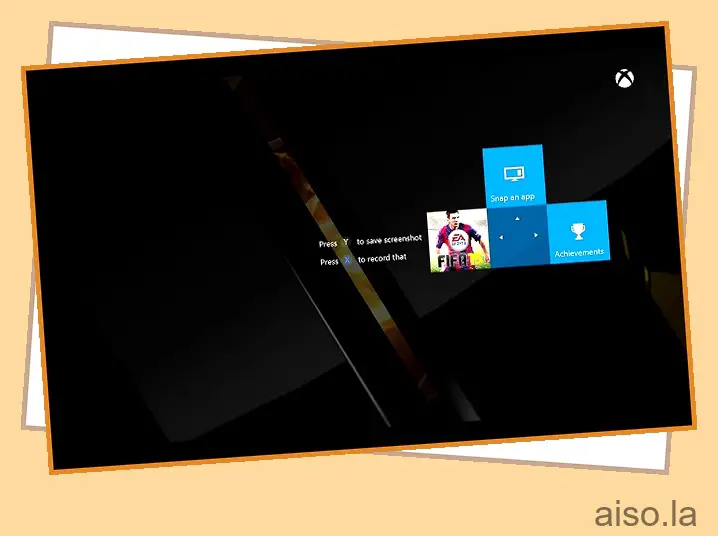
Xbox One finalmente ha agregado el soporte para tomar una captura de pantalla de tu juego. Ahora puede tomar una captura de pantalla dentro de su juego en cualquier momento que desee simplemente tocando dos veces el botón brillante de Xbox en su controlador y luego tocando el botón “Y”. Cuando toque dos veces el botón Xbox, aparecerá el menú Snap y también verá “Presione Y para tomar una captura de pantalla” escrito en el lado izquierdo del menú. Simplemente presione Y y capturará la pantalla del juego actual. La imagen estará disponible en la aplicación Cargar en Xbox One y puedes guardarla o compartirla con tus amigos fácilmente. También podrá ver la captura de pantalla en su dispositivo con Windows 10 en la aplicación Xbox.
4. Acelerar la Instalación de Juegos en Xbox One
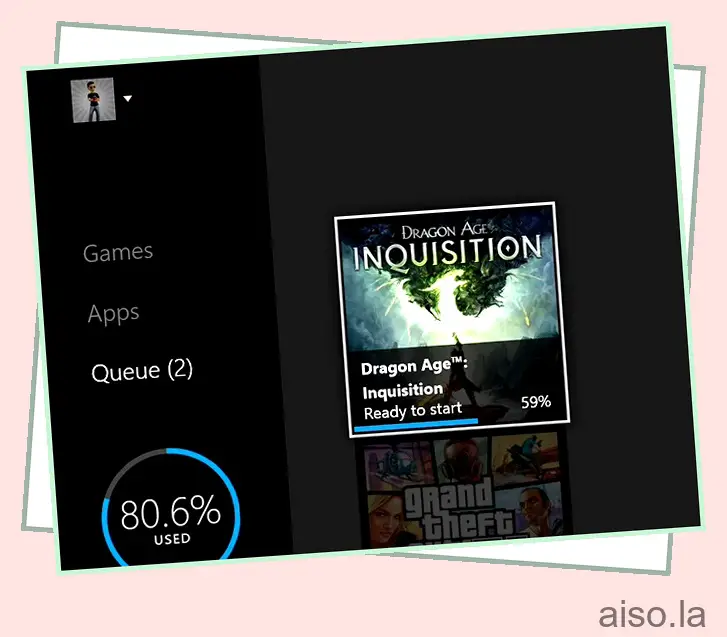
Este es el consejo más importante para los jugadores que acaban de comprar sus consolas Xbox One. Cada vez que instala un juego desde su disco físico, por lo general tomará mucho tiempo para la instalación, sin embargo, esto se puede solucionar fácilmente. Simplemente desconecte su consola Xbox One de Internet y luego instale el juego. El juego se instalará mucho más rápido que antes. Esto sucede porque cuando está conectado a Internet, Xbox One también comienza a descargar parches de Internet durante el proceso de instalación, lo que hace que el proceso de instalación sea más largo. Por lo tanto, desconectar la consola de Internet acelerará las instalaciones de tu juego.
5. Regístrese en Xbox Rewards por dinero gratis
Puedes ganar grandes recompensas por hacer las cosas que te gustan en tu Xbox One. Regístrese en el Programa de recompensas para Xbox Live y comience a ganar grandes recompensas por hacer cosas simples como completar una encuesta mensual, comprar juegos en la tienda de Xbox, alquilar/comprar películas o música en su Xbox, etc. Hay tareas específicas que debe realizar. puede hacer todos los meses que le otorgarán créditos para su cuenta de recompensas. Luego puede canjear estos créditos de recompensa y hacer que se depositen en su cuenta de Xbox Live en la moneda predeterminada de su región. Los propietarios de cuentas de EE. UU. recibirán USD depositados en sus cuentas, etc.
6. Comparte juegos digitales con amigos
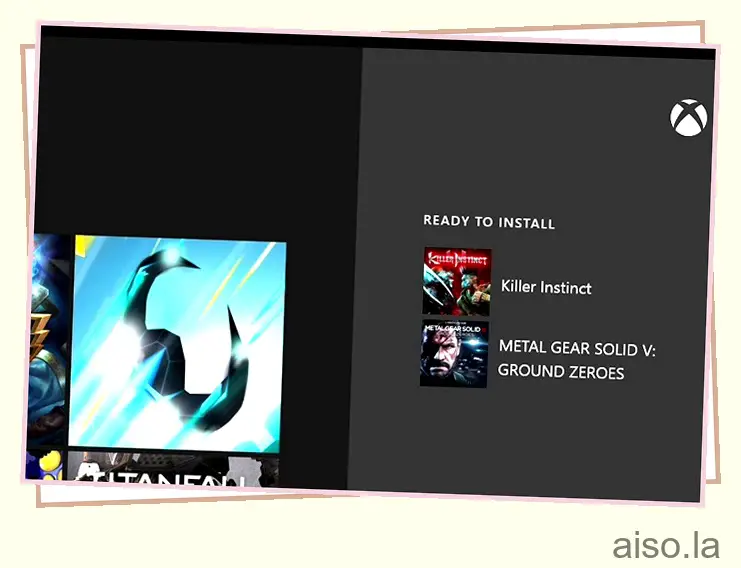
Muchos propietarios de Xbox One aún no lo saben, pero en realidad puedes compartir tus juegos digitales con cualquiera de tus amigos. Solo puedes hacerlo con un amigo. Ambos pueden compartir juegos digitales entre sí para que puedan jugar los juegos digitales del otro sin tener que comprarlos.
Tienes que darle la información de tu cuenta de Xbox Live a tu amigo y hacer que él te dé la información de su cuenta. Regístrese con la cuenta de su amigo y configure su Xbox como “Home Xbox” en Configuración. Una vez configurado, puede iniciar sesión con su propia cuenta y todos los juegos digitales de sus amigos aparecerán en la sección “Listo para instalar” en Mis juegos y aplicaciones. Simplemente seleccione cualquier título digital en la lista y comenzará a descargarse en su Xbox One.
7. Usa la aplicación Smartglass para controlar tu Xbox One
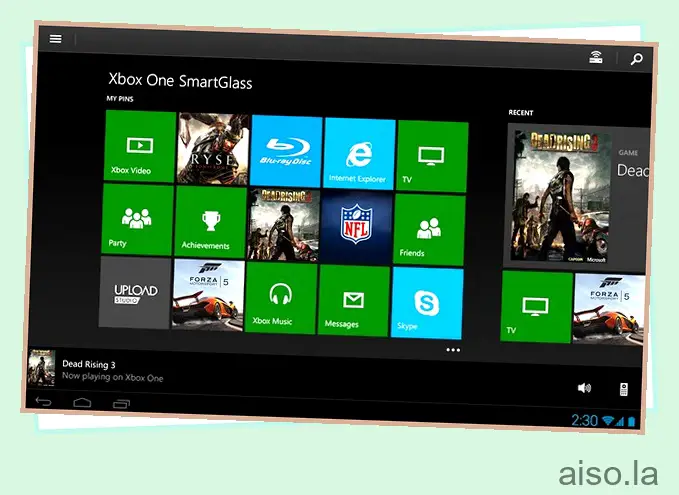
Si usar su controlador Xbox One para controlar su consola es demasiado convencional para usted, no se preocupe, tenemos una solución para que controle su Xbox One y está en su bolsillo. Puede usar su teléfono inteligente para controlar su Xbox One, lo que esencialmente significa que puede convertir su teléfono inteligente en un control remoto para su Xbox One con la ayuda de la aplicación Microsoft Smartglass que está disponible para Android, Windows Phone e iOS. Simplemente descargue la aplicación en su teléfono inteligente y podrá hacer mucho más directamente desde su teléfono inteligente.
8. Juegos gratuitos para jugar (F2P) para Xbox One
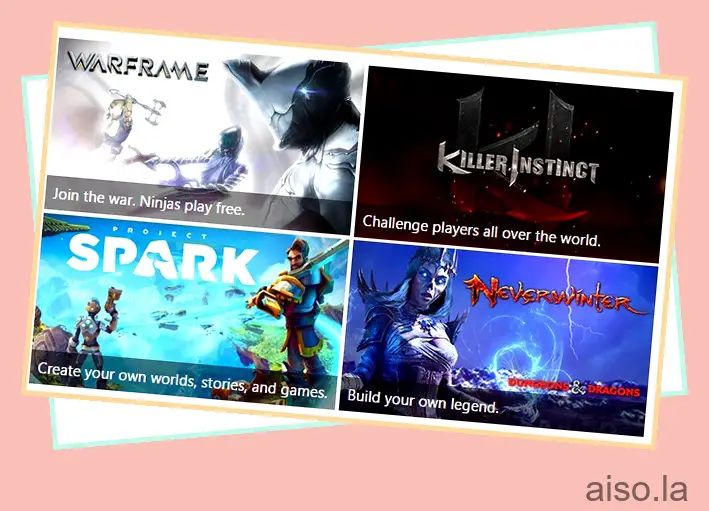
La mayoría de los juegos Gen actuales son bastante caros y es difícil para un jugador comprar todos y cada uno de los juegos que existen. Sin embargo, puede obtener algunos juegos gratuitos en Xbox One que no tienen ningún precio. Los juegos gratuitos incluyen Neverwinter, World of Tanks, Warframe, Project Spark y muchos más. Debe saber que estos juegos no tienen una etiqueta de precio, pero ofrecen compras en el juego que puede hacer para aprovechar al máximo su juego, pero aún puede disfrutarlo sin pagar un solo centavo por él. Killer Instinct es una exclusiva de Xbox que también está disponible de forma gratuita. Es un juego de lucha y obtienes un luchador gratis que rota semanalmente. Puedes comprar personajes adicionales si quieres, pero también puedes jugar gratis con solo uno.
9. Esté atento al uso del ancho de banda de Xbox One
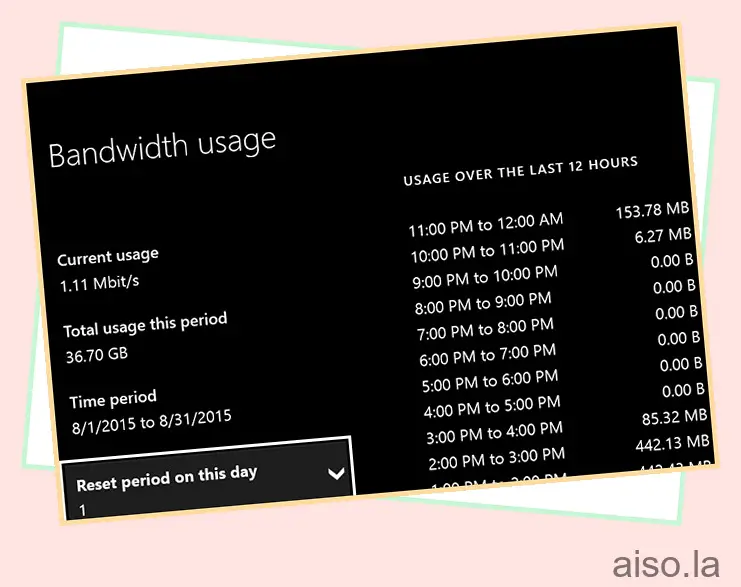
Esto es realmente importante para las personas que tienen un plan de datos de Internet limitado. Si desea saber exactamente cuántos datos usa su Xbox One, puede hacerlo fácilmente desde la consola sin tener que usar ningún software o hardware de terceros. Dirígete a Configuración> Red> Uso de ancho de banda, aquí puedes ver cuánto ancho de banda ha usado tu Xbox One hasta ahora. Obtendrá un informe mensual a la derecha y un informe de 12 horas en el medio. Si tiene un plan de datos ajustado, esta herramienta será muy útil.
10. Actualice el software del controlador de Xbox One

No puedes simplemente actualizar tu consola Xbox One y terminar. En realidad, también debe actualizar el software de su controlador. Esto es bastante simple y directo. Dirígete a Configuración > Dispositivos y accesorios y elige la última actualización. También debe conectar accesorios adicionales como auriculares, etc. a su controlador antes de actualizarlo al último firmware.
11. Consigue juegos de Xbox One gratis con Games with Gold
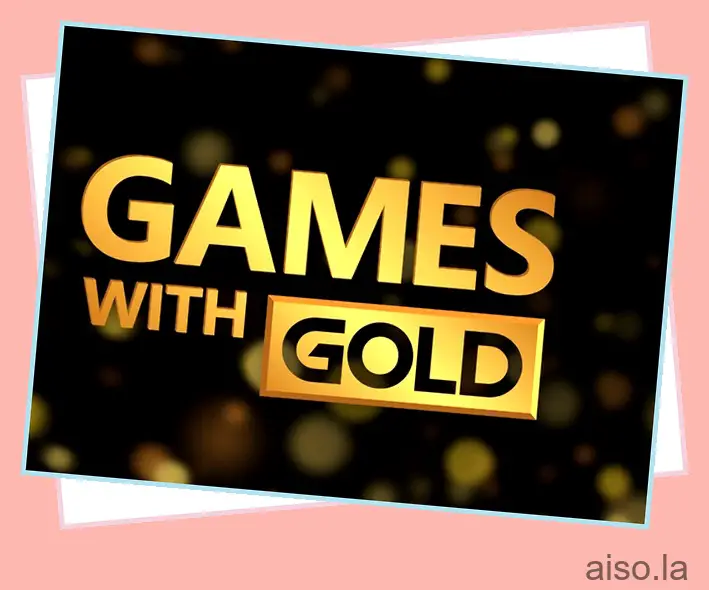
Si está buscando juegos gratis, entonces está en el lugar correcto porque obtiene 2 juegos gratis cada mes en su Xbox One. Sin embargo, para poder descargar estos juegos gratuitos, debe ser un suscriptor de oro del servicio Xbox Live. Siempre que tenga una suscripción a Xbox Live Gold, puede descargar 2 juegos gratis en su Xbox One cada mes a través del programa Games with Gold. Puedes jugar estos juegos todo el tiempo que quieras, pero no podrás jugarlos si te quedas sin la suscripción Gold.
12. Obtenga ayuda con los logros
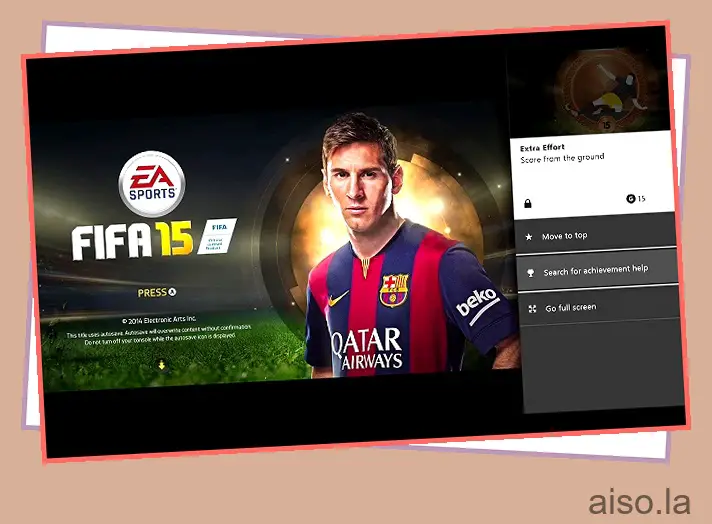
Se vuelve bastante molesto cuando quieres desbloquear todos los logros para un juego específico pero no puedes hacerlo porque hay un logro que no tienes idea de cómo desbloquear. Bueno, no te preocupes más porque ahora no tienes que estar despistado, puedes obtener ayuda directamente desde tu Xbox One. Toca dos veces el botón Xbox y elige Ajustar una aplicación, ahora abre la aplicación Logros, selecciona el logro que te está causando problemas y elige “Buscar ayuda para el logro”, esto iniciará Internet Explorer y buscará el logro en el motor de búsqueda Bing de Microsoft. Puedes buscar consejos y trucos relacionados con el logro y luego volver al juego para desbloquearlo fácilmente.
13. Deshabilitar reproducción automática de disco
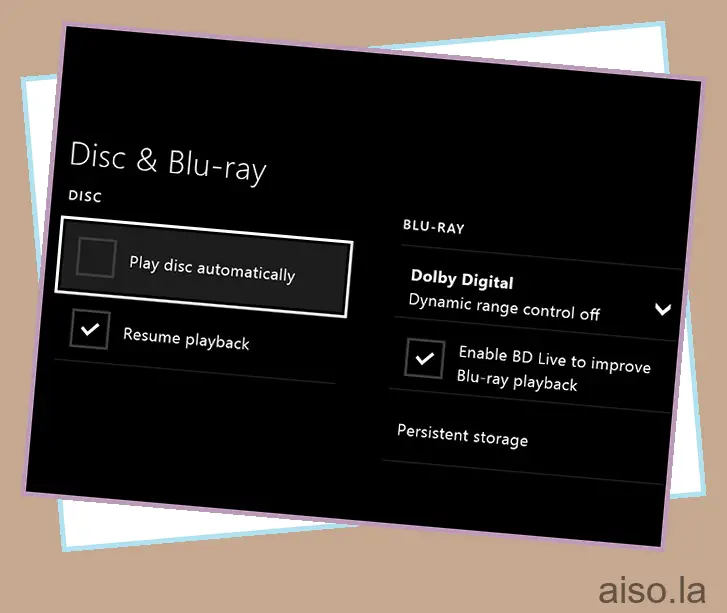
¿Le molesta cada vez que coloca un disco en su consola Xbox One? Automáticamente comienza a reproducir el disco sin siquiera pedirle permiso. Si te molesta tanto, en lugar de tirar la consola contra la pared, puedes seguir el sencillo truco de desactivar la función de reproducción automática del disco. Dirígete a Configuración> Disco y Blu-ray, ahora desmarca la función “Reproducir disco automáticamente” y tus discos ya no se reproducirán automáticamente. Tendrás que jugarlos manualmente cada vez.
14. Edite sus clips de juego en Xbox One
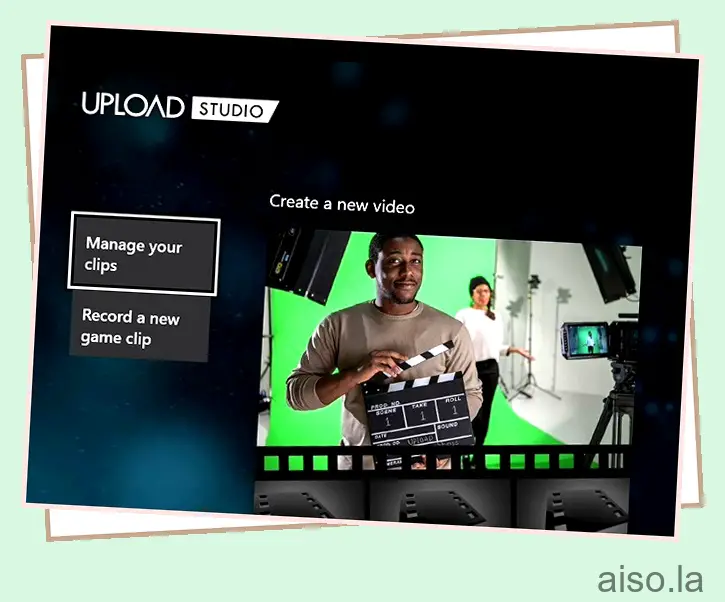
Si tiene algunos clips de juegos realmente sorprendentes que le gustaría compartir con el mundo o solo con sus amigos, puede hacerlo fácilmente directamente desde su Xbox One. Sin embargo, si desea cortar algunas partes del video, o agregar una voz en off, o tal vez solo agregar algunos efectos geniales, también puede hacerlo a través de la aplicación Upload Studio en su Xbox One. Descargue la aplicación Upload Studio de la tienda de Xbox y edite todos sus clips de juego antes de compartirlos en sus cuentas de redes sociales.
15. Cambia el fondo de pantalla de Xbox One
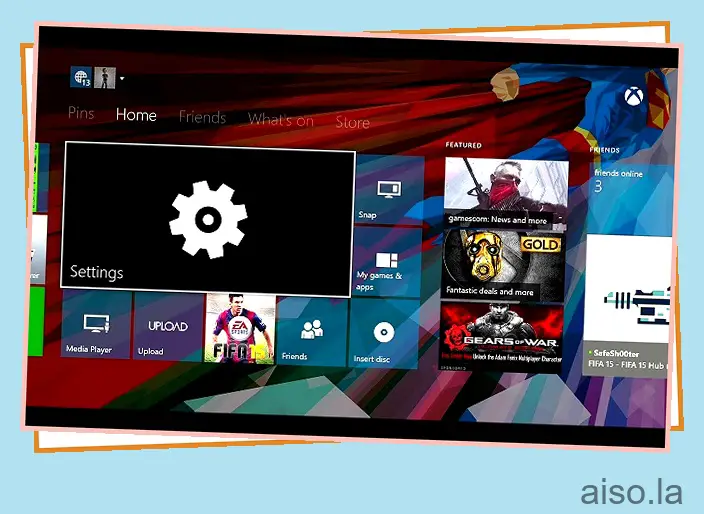
Por último, pero no menos importante, puedes personalizar el fondo de tu Xbox One y cambiarlo según tus gustos. Si desea agregar una imagen personalizada al fondo de su Xbox One, puede hacerlo fácilmente utilizando una unidad USB. Coloque su imagen personalizada en una unidad flash (se recomienda 1920 x 1080), conecte el USB a su Xbox One a través de cualquier puerto, vaya a Mis juegos y aplicaciones e inicie la aplicación Reproductor multimedia. Encuentre su USB adjunto y busque la imagen que desea como fondo. Abra las imágenes, presione el botón de menú y seleccione la opción “establecerlo como fondo”. Ahora tiene una imagen personalizada como fondo de su Xbox One.
VER TAMBIÉN: Los 25 mejores juegos de Xbox One
Todos estos consejos ayudarán a los recién llegados a Xbox One. Si tiene algún consejo adicional para aprovechar al máximo su Xbox One, no olvide compartirlo a continuación en la sección de comentarios o simplemente puede publicar la imagen de fondo de su Xbox One para presumir, tengo un fondo de Superman personalizado en mío.

